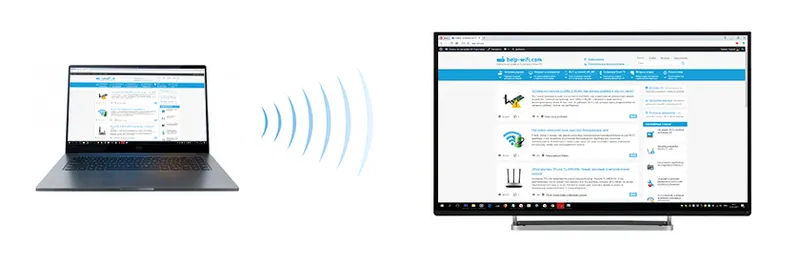V tomto návode nakonfigurujeme populárny smerovač D-Link DIR-300A. Toto je lacný smerovač pre domáce použitie. Na rozdiel od D-Link DIR-300 / A / D1, ktorý už bol zastavený, nový model prichádza v novom, veľmi nezvyčajnom prípade tvaru valca. Je pekné, že za takúto cenu si môžete kúpiť router v takom neobvyklom prípade.
 Plánujem v blízkej budúcnosti pripraviť článok s tipmi na výber smerovača rozpočtu pre domácnosť. Z tohto dôvodu som si zakúpil D-Link DIR-300A. Pretože je vhodný na domáce použitie vo všetkých ohľadoch a patrí k rozpočtovým modelom. Páčil sa mi samotný smerovač. Nezvyčajné telo, dobrá kvalita zostavenia, jasný ovládací panel a dokonca aj gumené nožičky, ktoré sú v rozpočtových modeloch zriedkavé.
Plánujem v blízkej budúcnosti pripraviť článok s tipmi na výber smerovača rozpočtu pre domácnosť. Z tohto dôvodu som si zakúpil D-Link DIR-300A. Pretože je vhodný na domáce použitie vo všetkých ohľadoch a patrí k rozpočtovým modelom. Páčil sa mi samotný smerovač. Nezvyčajné telo, dobrá kvalita zostavenia, jasný ovládací panel a dokonca aj gumené nožičky, ktoré sú v rozpočtových modeloch zriedkavé.
Pokiaľ ide o nastavenie tohto modelu, samotný proces sa prakticky nelíši od nastavenia iných smerovačov D-Link. Ale rozhodol som sa pripraviť samostatnú inštrukciu, v ktorej ukážem a rozprávam o všetkých nuanciách. Ukážem vám, ako pripojiť DIR-300A, ako zadať nastavenia, nakonfigurovať router na pripojenie k internetu, nakonfigurovať sieť Wi-Fi, zmeniť heslo atď. Myslím si, že tieto informácie budú pre mnohých užitočné. Pokyny, ktoré sa dodávajú so súpravou, navyše nie sú príliš informatívne.
Smerovač môžete nakonfigurovať z takmer akéhokoľvek zariadenia, dokonca aj z telefónu alebo tabletu, pripojením cez sieťový kábel alebo Wi-Fi. Ak však máte stacionárny počítač alebo prenosný počítač, odporúčame vám nakonfigurovať smerovač z týchto zariadení. A čo je najlepšie, v čase nastavenia sa pripojte k DIR-300A pomocou sieťového kábla.
Pripojenie a zadanie nastavení D-Link DIR-300A
Pripojte napájací adaptér k smerovaču, zapojte ho do sieťovej zásuvky a zapnite napájanie pomocou tlačidla na samotnom smerovači.
Ak nastavujete smerovač z počítača alebo prenosného počítača, zoberte sieťový kábel dodávaný so súpravou a pripojte počítač k smerovaču. Kábel pripájame k jednému zo 4 portov LAN.
V portu „Internet“ (žltý) pripojte internet. Kábel od vášho ISP. Mimochodom, zbytočne urobili žltý port WAN a do súpravy vložili žltý sieťový kábel. Mnohí budú zmätení.
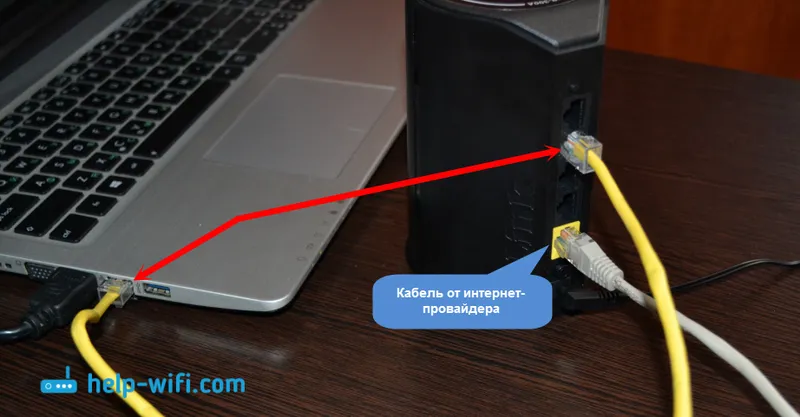
Ak chcete konfigurovať pripojenie prostredníctvom siete Wi-Fi, potom pripojte svoje zariadenie k bezdrôtovej sieti, ktorú smerovač distribuuje okamžite po zapnutí. Sieť bude mať názov výrobcu. S najväčšou pravdepodobnosťou to bude „DIR-300A“.
Heslo pre pripojenie je uvedené na spodnej časti smerovača, na nálepke. Podpísané ako „WPS PIN“.
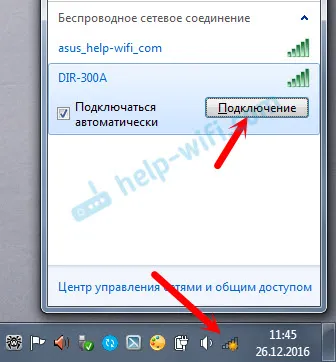
Počítač musí byť pripojený k smerovaču. Pripojenie môže byť bez prístupu na internet, to je v poriadku.
Potom otvorte ľubovoľný internetový prehľadávač a prejdite na 192.168.0.1 .
Ak router požaduje užívateľské meno a heslo, zadajte admin a admin. Adresa, do ktorej sa zadajú nastavenia, a výrobné parametre sú uvedené aj na nálepke na spodnej strane smerovača. Môj smerovač ma okamžite požiadal o zmenu továrenského hesla, ktoré neskôr použije zdieľanie prihlásení v nastaveniach namiesto správcu. Vymyslite a napíšte nové heslo dvakrát. Pokúste sa na neho zabudnúť.
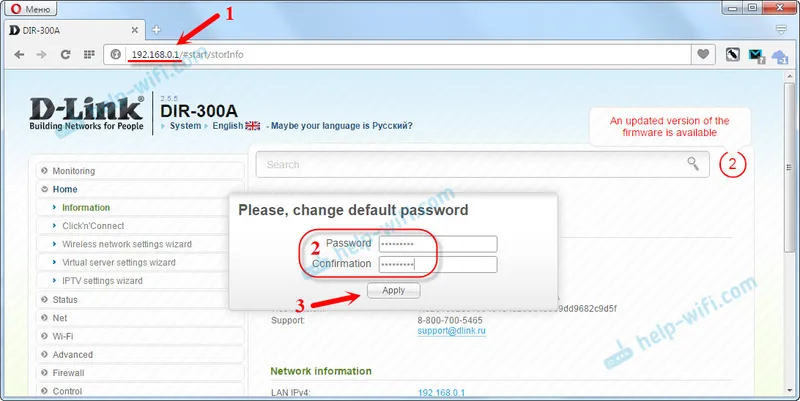
Okamžite zmeňte jazyk ovládacieho panela na ruština alebo ukrajinčina.
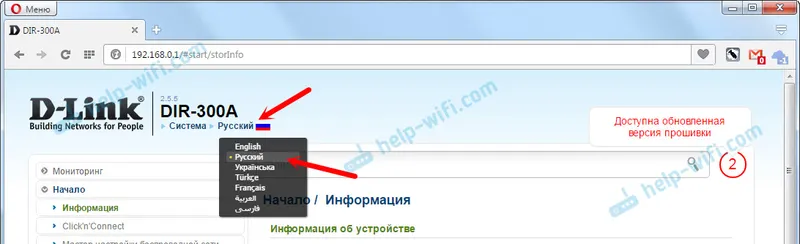
Prešli sme na stránku nastavení. Ak nemôžete prejsť na nastavenia na adrese 192.168.0.1, skontrolujte pripojenie k smerovaču a pozrite si tipy z tohto článku:
Pred konfiguráciou vám odporúčame aktualizovať firmvér smerovača. Ak existuje nová verzia. Pripravil som samostatnú inštrukciu pre firmvér D-Link DIR-300A.Nastavenie internetového pripojenia
Je veľmi dôležité správne nakonfigurovať D-Link DIR-300A na pripojenie k internetu. Ak sa router nemôže pripojiť k poskytovateľovi internetových služieb, nebude môcť šíriť internet. Bez tohto nemá zmysel pokračovať v ladení.
Musíte presne vedieť, aký typ internetového pripojenia používa váš poskytovateľ internetových služieb. A všetky potrebné parametre, ktoré je potrebné zadať na pripojenie na internet. Bolo by tiež užitočné objasniť, či poskytovateľ používa viazanie MAC adries. A potom môžete trpieť veľmi dlho s nastavením.Ak je vaším typom pripojenia dynamická IP (bez väzby s MAC adresou) a už ste kábel od poskytovateľa pripojili k smerovaču, ako som to videl na fotografii vyššie, internet by mal cez smerovač už fungovať. V nastaveniach priamo na hlavnej stránke vidíte stav pripojenia. Ak je už zelená, potom je všetko v poriadku. Túto časť preskočíme a pokračujeme v nastavovaní siete Wi-Fi.

Zelená ikona označuje, že smerovač je už pripojený k internetu.
Ak existuje väzba pomocou adresy MAC , existujú dve možnosti: zmeniť adresu MAC smerovača na adresu MAC počítača, na ktorý bol pripojený internet, alebo zavolať podporu poskytovateľa a požiadať o naviazanie novej adresy MAC smerovača, ktorá je uvedená na samotnom zariadení, nižšie na nálepke (MAC ID).Na karte WAN môžete MAC klonovať výberom požadovaného pripojenia.
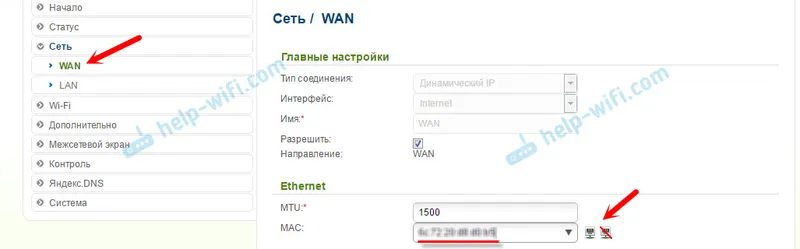
Ak máte poskytovateľa Beeline, ktorý používa typ pripojenia - L2TP alebo TTK, Dom.ru, Rostelecom, v ktorom je typ pripojenia PPPoE, tu už musíte nastaviť niektoré parametre.
Najobľúbenejšie spomedzi ukrajinských poskytovateľov sú: Kyivstar Home Internet - Dynamic IP connection type. Poskytovateľ Volya, existuje aj dynamická IP, ale my ju umyjeme väzbou podľa MAC adresy.
D-Link DIR-300A: nastavenie pripojenia L2TP pomocou príkladu poskytovateľa Beeline
Prejdite na nastavenia na karte „Sieť“ - „WAN“. Začiarknite políčka vedľa pripojení, ktoré sú k dispozícii, a kliknite na tlačidlo Odstrániť. Potom kliknite na tlačidlo „Pridať“.
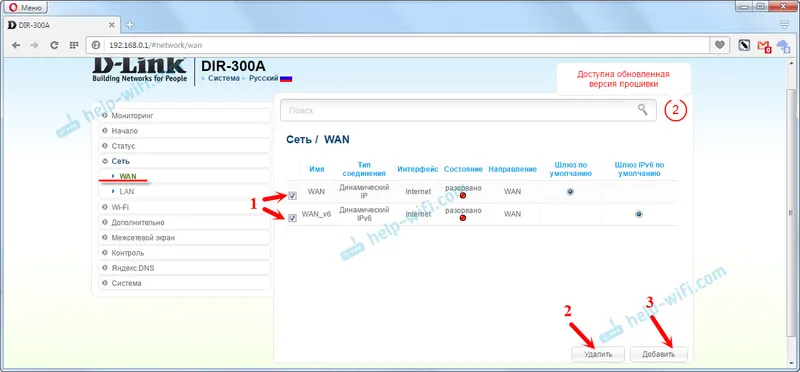
Ďalej vyberte typ pripojenia, ktoré používa váš poskytovateľ. Pre spoločnosť Beeline je to „L2TP + dynamická IP“.
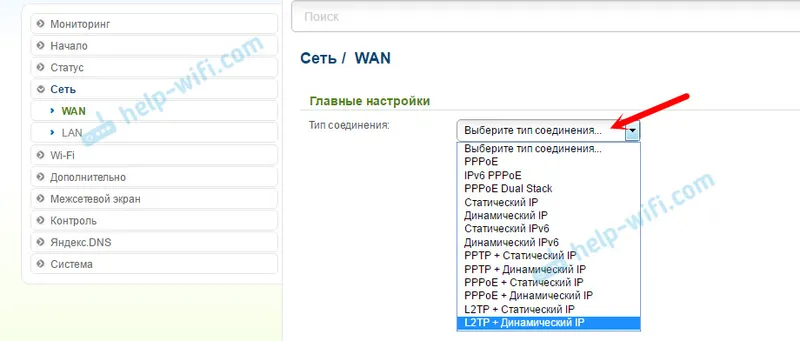
Zadajte používateľské meno a heslo dvakrát, ktoré ste dostali pri pripájaní na internet. Tiež napíšte „Adresa servera VPN“. Pre spoločnosť Beeline je to tp.internet.beeline.ru. Skontrolujte, či je začiarknuté políčko vedľa položky „Pripojiť automaticky“. Kliknite na tlačidlo „Použiť“.
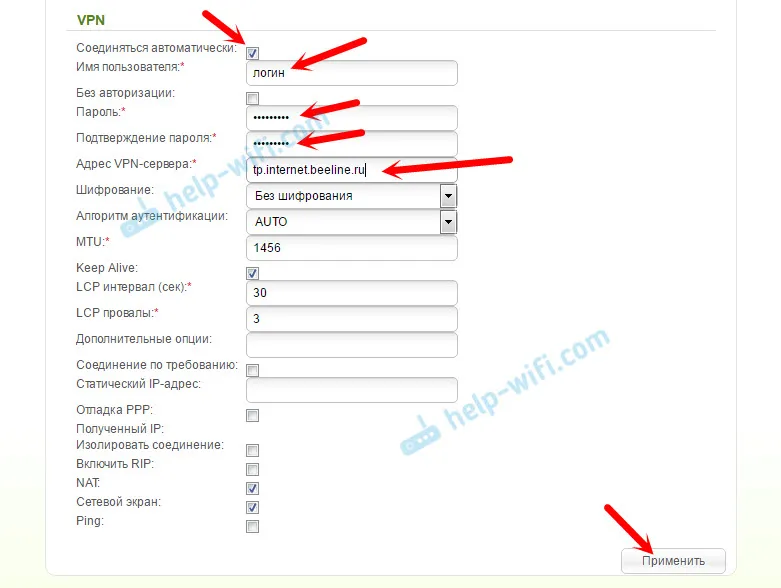
Ak ste všetko zadali správne, mal by sa smerovač pripojiť k internetu. Spojenie bude mať zelenú ikonu a stav „Pripojené“.
Pripojenie PPPoE na DIR-300A (TTK, Dom.ru, Rostelecom)
Ako som už uviedol vyššie, vytvoríme nové pripojenie a vyberieme typ pripojenia PPPoE.

Zadajte používateľské meno a heslo uvedené v dohode o internetovom pripojení a kliknite na tlačidlo „Použiť“.
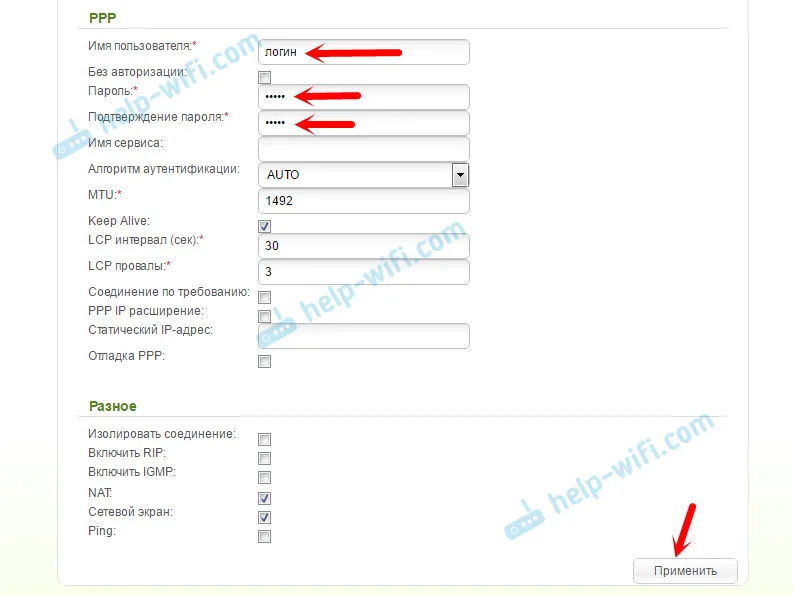
Ak sa smerovač nechce pripojiť k internetu, zavolajte podporu poskytovateľa a skontrolujte nastavenia. Pravdepodobne nesprávne zadáte niektoré parametre.
Na karte WAN si pozrite stav pripojenia:
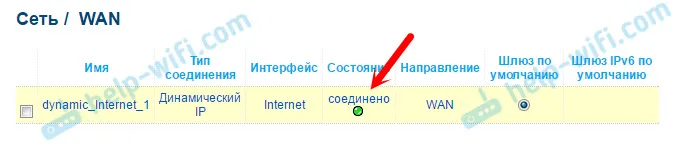
Až po nadviazaní internetového pripojenia má zmysel pokračovať v konfigurácii smerovača.
Nastavenie siete Wi-Fi, nastavenie hesla
Prejdite na kartu Wi-Fi - Základné nastavenia. Tu môžeme zmeniť názov našej siete Wi-Fi. Do poľa SSID napíšte nový názov a kliknite na tlačidlo „Použiť“.
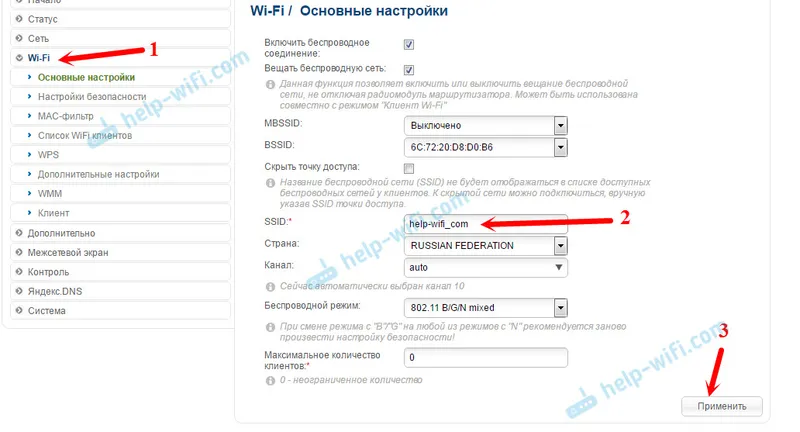
Potom prejdite na kartu „Nastavenia zabezpečenia“. Do poľa „Šifrovací kľúč PSK“ zadajte heslo, ktoré sa použije na pripojenie k vašej sieti Wi-Fi. Kliknite na tlačidlo Použiť.
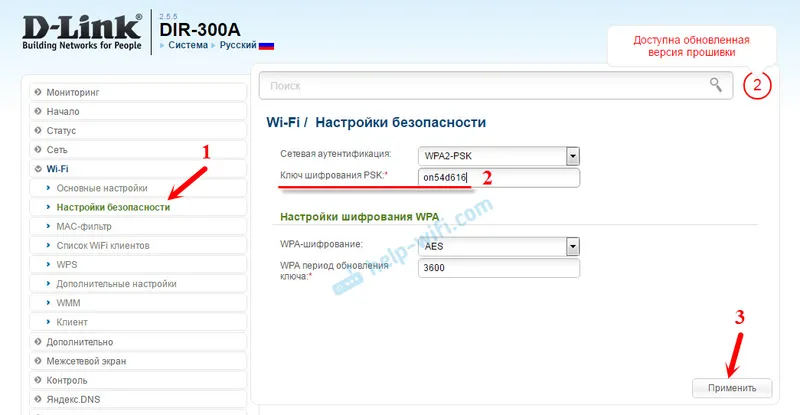
Sieť Wi-Fi je nakonfigurovaná.
Keďže sme dokončili základné nastavenia, musíte uložiť parametre a reštartovať smerovač. Umiestnite kurzor na ponuku Systém a vyberte položku Uložiť. Potom znova umiestnite kurzor na „Systém“ a vyberte „Reštartovať“.
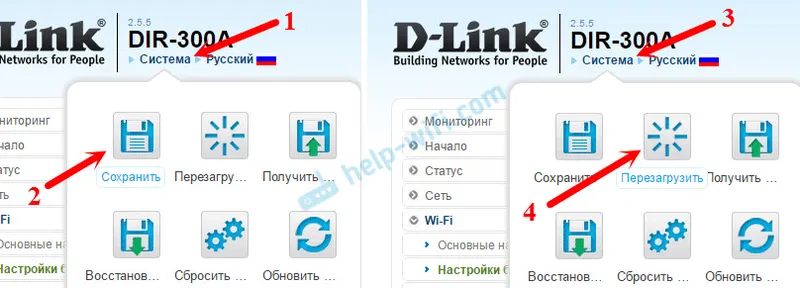
Po reštarte sa zobrazí sieť Wi-Fi s názvom, ktorý ste zadali počas procesu nastavenia. Ak sa chcete pripojiť k sieti, použite nastavené heslo.
Pozrime sa na niekoľko ďalších nastavení. Ukážem vám, ako môžete uložiť všetky parametre smerovača do súboru av prípade potreby ich obnoviť.
Vytvorte záložnú kópiu nastavení smerovača
Ak všetko funguje dobre, odporúčame vám vytvoriť si záložnú kópiu nastavení.
Ak sa pokúsite znova zadať nastavenia smerovača, zobrazí sa výzva na zadanie používateľského mena a hesla. Heslo sme zmenili na začiatku nastavenia. Factory admin a admin.

Umiestnite kurzor na položku Systém a vyberte možnosť Získať kópiu nastavení.
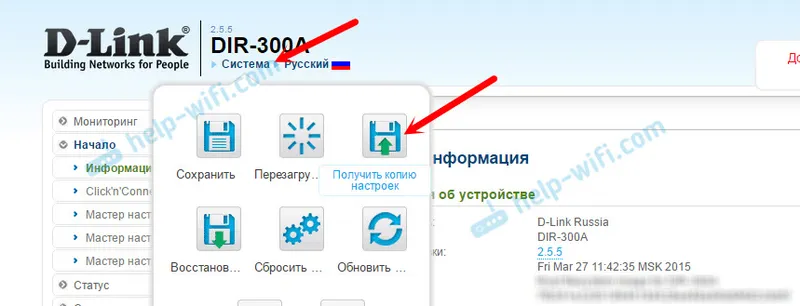
Uložte súbor do počítača na bezpečnom mieste. V prípade potreby môžete obnoviť nastavenia zo súboru v časti „Systém“ - „Konfigurácia“.
Takže sme dokončili nastavenie tohto „barelu“. Dúfam, že ste to napravili a nakonfigurovali D-Link DIR-300A. V komentároch môžete klásť otázky. Veľa štastia!